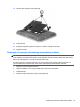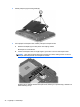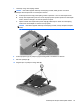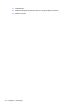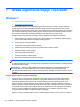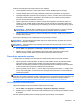Getting Started HP Notebook PC - Windows Vista and Windows 7
NAPOMENA: Windows® sadrži značajku kontrole korisničkih računa radi poboljšanja sigurnosti
računala. Od vas se može zatražiti dozvola ili lozinka za zadatke poput instaliranja softvera,
pokretanja uslužnih programa ili promjene Windows postavki. Dodatne informacije potražite u Pomoći
i podršci.
Izrada sigurnosne kopije podataka
Oporavak nakon kvara sustava potpun je koliko i vaša najnovija sigurnosna kopija. Prvu sigurnosnu
kopiju morali biste stvoriti odmah nakon instalacije softvera. Tijekom dodavanja novog softvera i
datoteka s podacima nastavite s redovitom izradom sigurnosnih kopija sustava kako biste sigurnosnu
kopiju održavali relativno ažurnom.
Sigurnosnu kopiju podataka možete snimiti na dodatni vanjski tvrdi disk, mrežni pogon ili na diskove.
Prilikom stvaranja sigurnosne kopije imajte na umu sljedeće:
● osobne datoteke spremajte u mapu Dokumenti i redovito izrađujte sigurnosne kopije te mape.
●
redovito izrađujte sigurnosne kopije predložaka pohranjenih u pridruženim im programima
●
spremajte prilagođene postavke koje se pojavljuju u prozoru, na alatnoj traci ili traci izbornika
stvaranjem snimke zaslona s postavkama. Ako trebate ponovno postaviti osobne postavke,
pomoću snimke zaslona uštedite na vremenu.
● prilikom sigurnosnog kopiranja na diskove možete koristiti sljedeće vrste diskova (kupuju se
zasebno): CD-R, CD-RW, DVD+R, DVD+R DL, DVD-R, DVD-R DL ili DVD±RW. Diskovi koje
ćete koristiti ovise o vrsti optičkog pogona instaliranog na računalo.
NAPOMENA: Na DVD i DVD s podrškom za dvoslojno zapisivanje (DL) moguće je pohraniti
više podataka nego na CD pa se tako smanjuje broj potrebnih diskova za oporavak.
●
prilikom izrađivanja sigurnosnih kopija na diskove svaki disk prije umetanja u optički pogon
računala označite rednim brojem
Sigurnosno kopiranje pomoću centra za sigurnosno kopiranje i vraćanje:
NAPOMENA: Prije početka postupka izrade sigurnosne kopije obavezno provjerite je li računalo
priključeno na izmjenično napajanje.
NAPOMENA: Postupak sigurnosnog kopiranja može trajati više od jednog sata, ovisno o veličini
datoteka i brzini računala.
1. Kliknite Start > Svi programi > Održavanje > Centar za sigurnosno kopiranje i vraćanje.
2. Slijedite upute na zaslonu da biste izradili sigurnosne kopije cijelog sadržaja računala (samo
odabrani modeli) ili datoteka.
Postupak oporavka
U slučaju kvara ili nestabilnosti sustava računalo sadrži sljedeće alate za oporavak datoteka:
●
alati za oporavak sustava Windows: da biste oporavili podatke za koje ste prethodno izradili
sigurnosne kopije, možete koristiti centar za sigurnosno kopiranje i vraćanje. Za ispravljanje
problema koji mogu sprječavati pravilno pokretanje sustava Windows možete koristiti i alat za
popravak pokretanja sustava Windows
●
alati za oporavak pomoću tipke f11: pomoću alata za oporavak pomoću tipke f11 možete vratiti
izvornu sliku tvrdog diska. Ta slika obuhvaća operacijski sustav Windows i tvornički instalirane
softverske programe
52 Poglavlje 7 Izrada sigurnosne kopije i oporavak